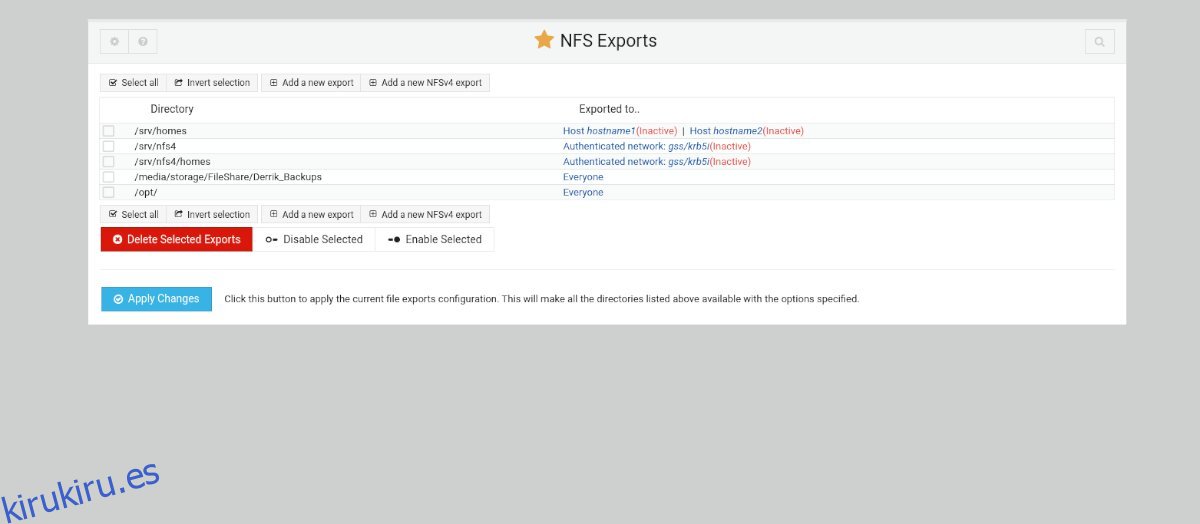NFS (AKA Network File System) es una práctica herramienta de red que hace que la transferencia de archivos en Linux sea muy rápida. Sin embargo, configurarlo es tedioso si no sabe lo que está haciendo.
Ahí es donde entra Webmin. Es un administrador de interfaz de usuario web para sistemas operativos similares a UNIX que facilita la configuración de cosas complejas como NFS. En esta guía, le mostraremos cómo puede configurar un recurso compartido NFS con él.
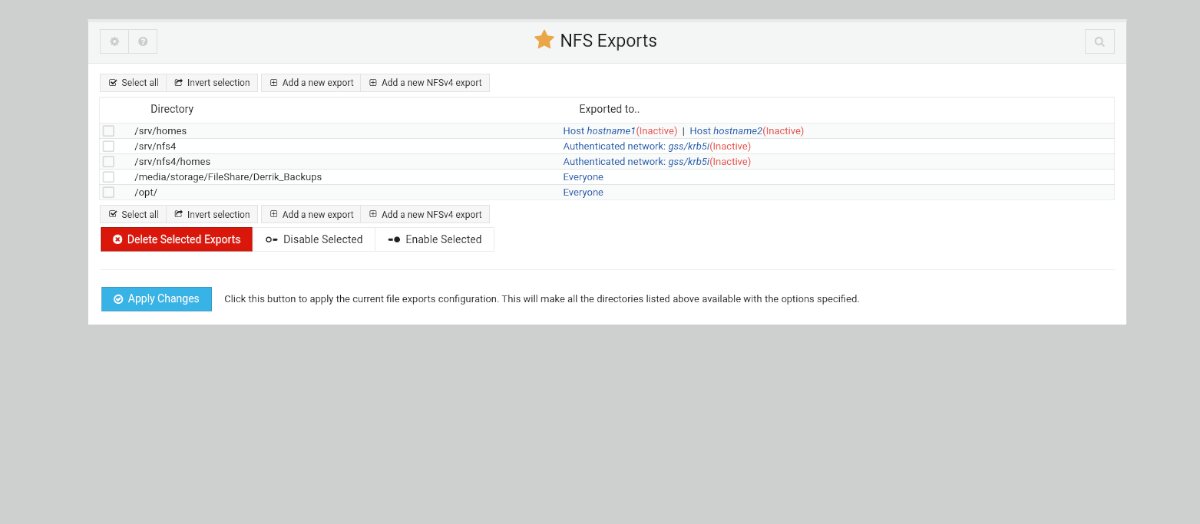
Tabla de contenido
Configurar Webmin en Ubuntu Server
Antes de que pueda usar Webmin en su servidor Ubuntu para configurar recursos compartidos NFS, deberá configurar Webmin en su servidor Ubuntu. Para configurar Webmin en su sistema Ubuntu, tendrá que descargar e instalar el último paquete DEB en su computadora.
Para descargar la última versión de Webmin para Ubuntu, haga clic en este enlace y diríjase al sitio oficial. Sitio web de Webmin. Una vez allí, busque el botón «Paquete Debian» y selecciónelo con el mouse para comenzar la descarga.
Una vez descargado el paquete DEB, transfiéralo a su servidor Ubuntu a través de SSH. Cuando el paquete DEB se transfiera al sistema Ubuntu, instálelo. Luego, vaya a su computadora, abra un navegador web y siga el enlace a continuación para abrir la interfaz de usuario web de Webmin.
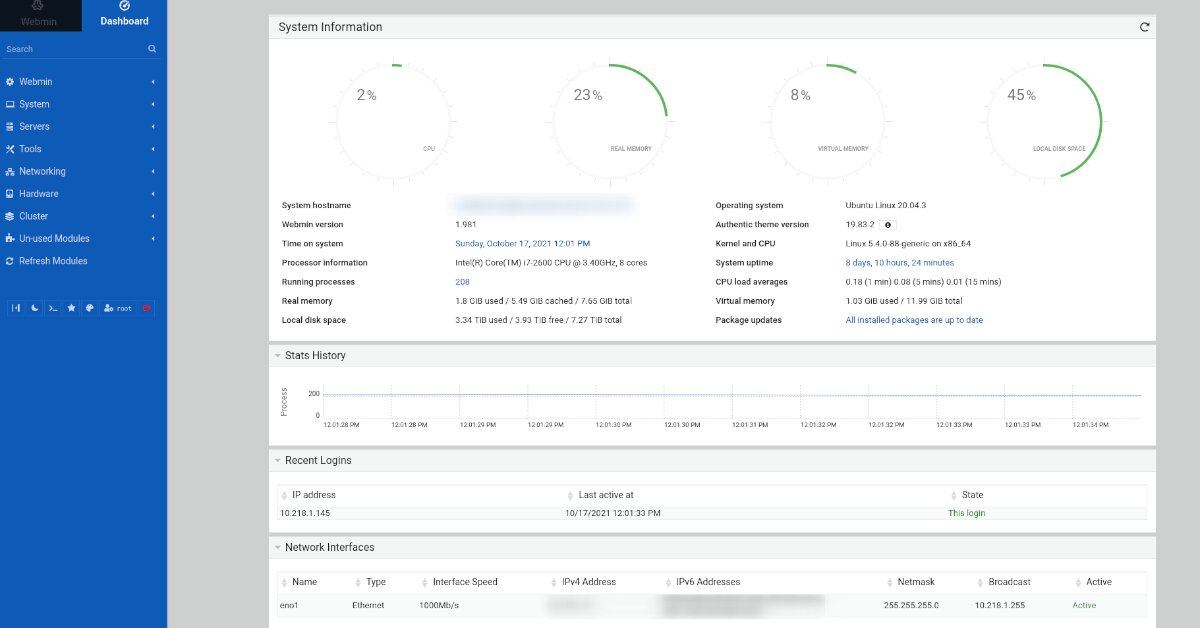
http: // YOUR_UBUNTU_SERVER_IP_OR_HOSTNAME: 10000
Contraseña de root para Webmin
Para acceder a la interfaz de usuario web de Webmin en el servidor Ubuntu, debe tener acceso a la cuenta de root y conocer la contraseña de root. Desafortunadamente, en Ubuntu, esto no es tan fácil, ya que la contraseña de root está desactivada por motivos de seguridad.

Para cambiar la contraseña de root para Ubuntu, haga lo siguiente. Primero, inicie sesión en Ubuntu Server a través de SSH. O siéntese en la consola TTY. Una vez en la consola, use el comando sudo -s para obtener acceso de root al servidor Ubuntu.
sudo -s
Ahora que ha obtenido acceso de root, utilice el comando passwd para cambiar la contraseña de root en Ubuntu. Asegúrese de que esta contraseña sea segura y fácil de recordar.
passwd
Instalar paquetes NFS en Ubuntu Server
Con Webmin instalado y la contraseña de root configurada, deberá instalar paquetes NFS en Ubuntu Server. Sin estos paquetes, Webmin no podrá configurar sus recursos compartidos NFS a través de la interfaz de usuario web.
Para instalar los paquetes NFS en el sistema Ubuntu, abra una ventana de terminal e inicie sesión a través de SSH. O siéntese en el servidor e interactúe con la línea de comandos usando la consola TTY.
Utilice el siguiente comando de instalación de apt para configurar el último paquete de servidor NFS con acceso a la terminal.
sudo apt install nfs-kernel-server
Después de escribir el comando apt install anterior, Ubuntu le pedirá su contraseña. Usando su teclado, escriba la contraseña de su nombre de usuario. Cuando haya ingresado su contraseña, Ubuntu recopilará todos los paquetes para instalar. Luego, le pedirá que presione el botón Y para confirmar que desea instalar los paquetes. Hazlo para continuar.
Cómo configurar un recurso compartido NFS en Webmin
Para configurar un recurso compartido NFS en Webmin, comience iniciando sesión en la interfaz de IU web de Webmin en un navegador web. Una vez que haya iniciado sesión, busque el botón «Actualizar módulos» y haga clic en él con el mouse.
Después de actualizar los módulos, siga las instrucciones paso a paso a continuación para configurar sus recursos compartidos NFS en Webmin.
Paso 1: En la barra lateral de Webmin, haga clic en la sección «Redes» con el mouse para expandir los elementos del menú. Luego, busque en el área «Redes» para «Exportaciones NFS» y haga clic en él con el mouse.
Paso 2: Dentro del área «Exportaciones NFS», busque el botón «Agregar una nueva exportación» y haga clic en él con el mouse para crear una nueva exportación NFS.
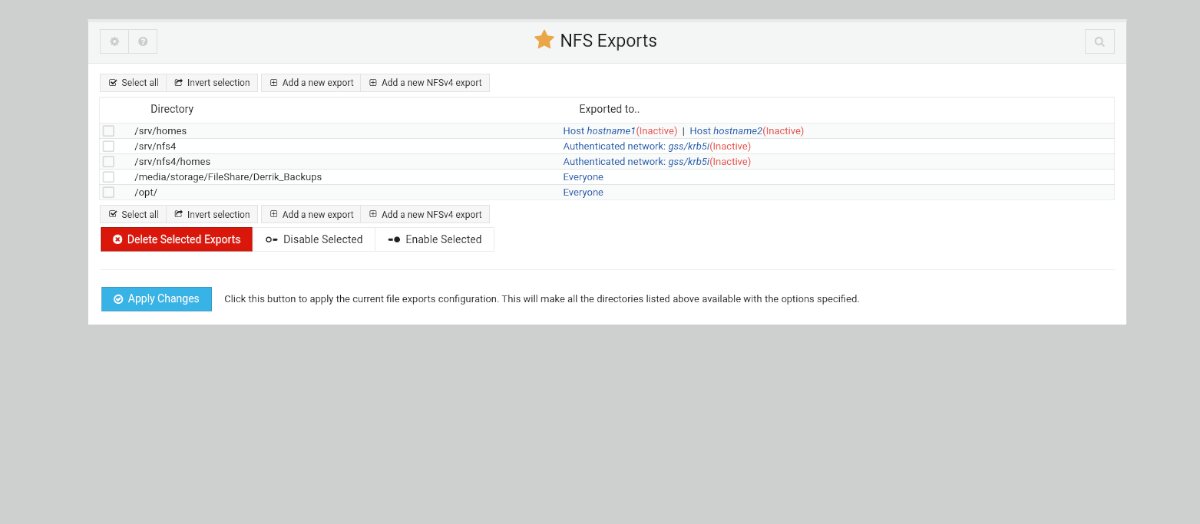
Cuando haga clic en el botón «Agregar una nueva exportación» con el mouse, aparecerá la ventana «Detalles de la exportación». Busque el área «Directorio para exportar» y seleccione el icono junto al cuadro de texto.
Paso 3: Al hacer clic en el icono junto a «Directorio para exportar», busque la carpeta que desea compartir a través de NFS. Luego, busque la sección «Solo lectura» y haga clic en «No». Si no selecciona «No», su recurso compartido NFS no se podrá escribir.
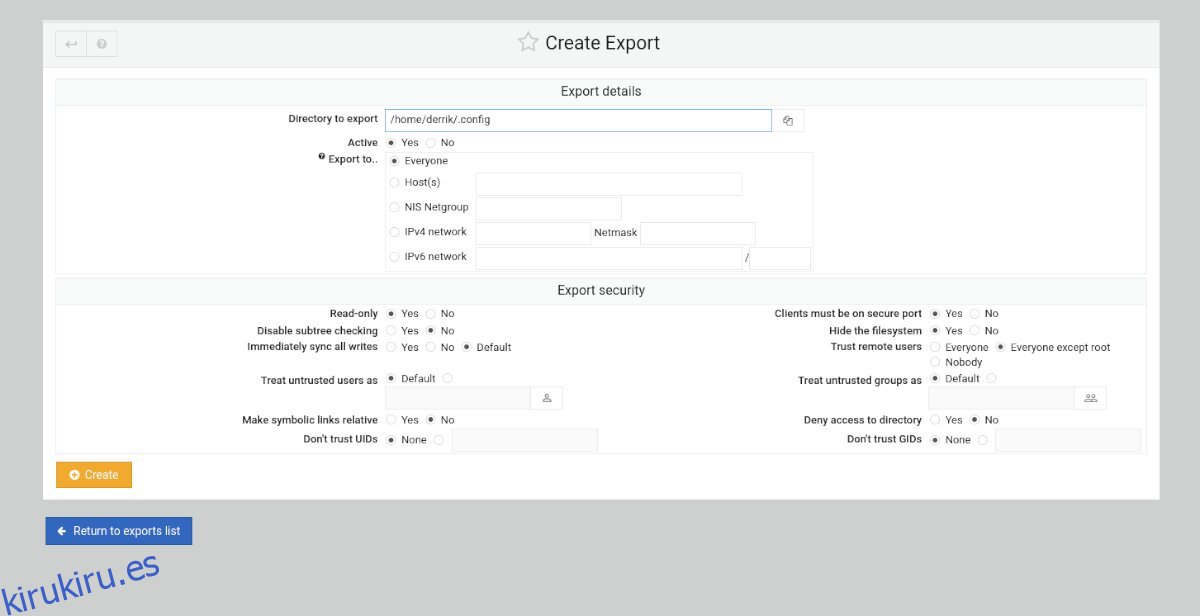
Paso 4: Después de cambiar la configuración de escritura, revise las otras configuraciones y personalice su recurso compartido NFS como mejor le parezca. Cuando haya terminado de personalizar todo, haga clic en el botón verde «Crear» para crear su nuevo recurso compartido.
Luego, haga clic en la lista «Volver a las exportaciones» para volver a la lista de recursos compartidos de NFS en Webmin.
Paso 5: Haga clic en «Aplicar cambios» en la lista de recursos compartidos NFS para aplicar los cambios a su nuevo recurso compartido NFS. Cuando seleccione este botón, podrá acceder a su recurso compartido a través de la red.
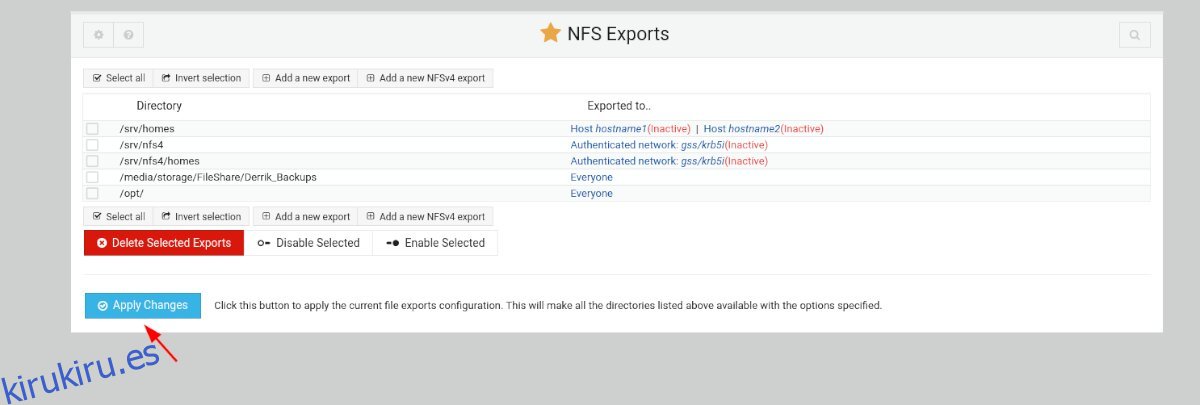
Montaje de una acción
¿No está seguro de cómo montar su nuevo recurso compartido NFS en Linux? Ingrese el siguiente comando a continuación en una ventana de terminal.
sudo mount YOUR_WEBMIN_LINUX_SERVER_IP_OR_HOSTNAME:/location/of/nfs/export/ /local/location/to/mount/share/